左右排版PPT封面图制作指南
无论是制作ppt,还是进行其他类型的设计工作,都会遇到一个共同的难题——排版。作为设计中不可
无论是制作ppt,还是进行其他类型的设计工作,都会遇到一个共同的难题——排版。作为设计中不可或缺的一环,排版在ppt制作中尤为重要,尤其是封面页的设计往往决定了观众的第一印象。常见的封面排版方式有上下结构和左右结构两种,今天我们就来重点了解其中的一种:左右布局,一起掌握如何打造一个美观且专业的左右排版封面。
1、本文以PPT 2016版本为例进行操作,建议大家也使用相同版本。首先打开PPT 2016,新建一个空白演示文稿,接着删除默认的占位符内容,便可开始后续操作。
成品ppt在线生成,百种模板可供选择☜☜☜☜☜点击使用;

2、在正式开始排版之前,先设置幻灯片的尺寸,这里我们选择16:9的宽屏比例。设置完成后,切换到“插入”菜单,点击“图片”按钮,准备插入背景图。
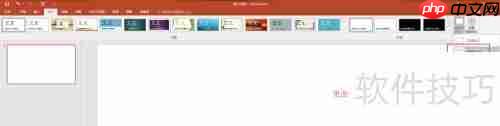
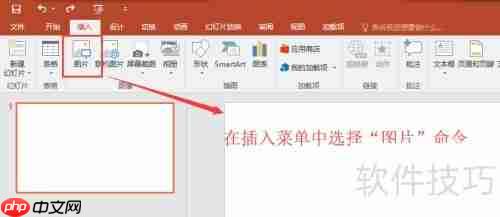
3、弹出“插入图片”窗口后,找到素材所在路径并选中目标图片,点击“插入”。随后将图片拖动至幻灯片最左侧位置。
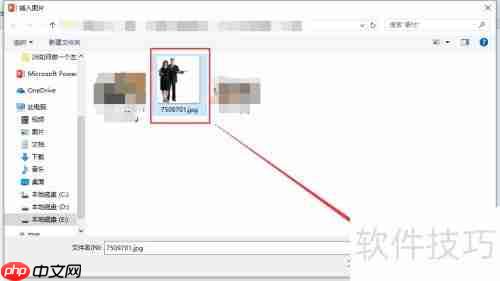
4、插入图片后发现存在水印问题,在正式场合使用的图片不能带有水印。解决方法是将水印部分拖出幻灯片可视区域,然后利用裁剪工具去除多余部分,从而得到一张干净无水印的背景图。



5、回到“插入”菜单,点击“形状”,从下拉列表中选择“矩形”工具,在幻灯片右侧绘制一个约占页面一半宽度的矩形。随后对矩形的填充颜色、边框等属性进行调整,完成装饰性元素的设置。
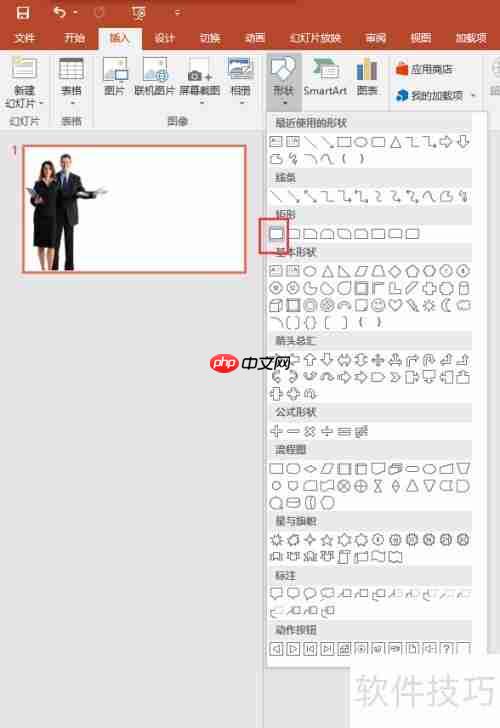



6、最后添加一些辅助信息文字,如部门名称、汇报时间等,此处仅填写了部门信息。同时插入公司Logo,并将其放置于幻灯片右上角。至此,一个简洁大方的左右结构PPT封面就完成了。

菜鸟下载发布此文仅为传递信息,不代表菜鸟下载认同其观点或证实其描述。
相关文章
更多>>热门游戏
更多>>热点资讯
更多>>热门排行
更多>>- 水墨江山手游排行榜-水墨江山手游下载-水墨江山游戏版本大全
- 类似苍穹神剑的游戏排行榜_有哪些类似苍穹神剑的游戏
- 类似烈火神将的手游排行榜下载-有哪些好玩的类似烈火神将的手机游戏排行榜
- 类似复活传奇的游戏排行榜_有哪些类似复活传奇的游戏
- 武器战争排行榜下载大全-2023最好玩的武器战争前十名推荐
- 英雄集结游戏排行-英雄集结所有版本-英雄集结游戏合集
- 怒砍龙魂游戏版本排行榜-怒砍龙魂游戏合集-2023怒砍龙魂游戏版本推荐
- 巅峰霸业题材手游排行榜下载-有哪些好玩的巅峰霸业题材手机游戏推荐
- 多种热门耐玩的奇迹少女破解版游戏下载排行榜-奇迹少女破解版下载大全
- 2023幻灵战纪手游排行榜-幻灵战纪手游2023排行榜前十名下载
- 时空之门系列版本排行-时空之门系列游戏有哪些版本-时空之门系列游戏破解版
- 战双三国游戏排行-战双三国所有版本-战双三国游戏合集























